
Das Dashboard in der Web-Version von iTunes U
Das Dashboard ist deine Startseite von iTunes U. Es wird angezeigt, wenn du dich bei iTunes U anmeldest und wenn du auf ![]() . Führe über das Dashboard die ersten Schritte in iTunes U aus: Erstelle Kurse, zeige Kursdetails an, greife auf deinen Eingang zu, aktualisiere die Informationen deines Kursleiterprofils und verwende deine Bibliothek „Mein Kursmaterial“, um Referenzmaterialien hochzuladen.
. Führe über das Dashboard die ersten Schritte in iTunes U aus: Erstelle Kurse, zeige Kursdetails an, greife auf deinen Eingang zu, aktualisiere die Informationen deines Kursleiterprofils und verwende deine Bibliothek „Mein Kursmaterial“, um Referenzmaterialien hochzuladen.
Im Dashboard kannst du folgende Aktionen ausführen:
Einen neuen Kurs erstellen
Details zu privaten und öffentlichen in Echtzeit laufenden und selbstgesteuerten Kursen einsehen
Auf Kursbeiträge, Diskussionen,Teilnehmerlisten und Materialien zugreifen.
Kurseinstellungsbefehle verwenden, um einen Kurs freizugeben, zu duplizieren, zu übertragen, eine Kopie zu senden, einen Kurs zu verlassen oder einen Kurs an den iTunes U-Katalog zu senden
Zum Anzeigen eines veröffentlichten Kurses im iTunes U-Katalog
Anzahl der Mitwirkenden am Kurs anzeigen
Neue private Nachrichten in einem Kurs anzeigen
Auf deinen Eingang, dein Kursleiterprofil und deine Bibliothek „Mein Kursmaterial“ zugreifen
Auf die Online-Hilfe zugreifen
E-Mail an den Support senden
Hinweis: Beim Erstellen, Bearbeiten und Gestalten deiner Kurse wird empfohlen, eine Vorschau der Kurse aus der Perspektive eines Kursteilnehmers anzuschauen. Klicke dazu auf ![]() und anschließend auf „Anmeldecode“, um einen Kurslink zu kopieren und in eine E‑Mail einzufügen und die E‑Mail dann an dein iOS-Gerät (iPad, iPhone oder iPod touch) zu senden. Hier kannst du den Kurs einsehen und testen.
und anschließend auf „Anmeldecode“, um einen Kurslink zu kopieren und in eine E‑Mail einzufügen und die E‑Mail dann an dein iOS-Gerät (iPad, iPhone oder iPod touch) zu senden. Hier kannst du den Kurs einsehen und testen.
Verwendete | An |
|---|---|
Link „Neuen Kurs erstellen“ | Einen neuen Kurs erstellen. |
Spalte „Kurs“ | Zeigt Namen und Einzelheiten deiner Kurse an. Um in Echtzeit laufende Kurse von selbstgesteuerten Kursen zu unterscheiden, wird im Dashboard „in Echtzeit laufend“ neben den in Echtzeit laufenden Kursen angezeigt. Im Dashboard wird „Sitzung beendet“ angezeigt, um anzugeben, dass eine Sitzung abgeschlossen wurde. Falls vorhanden, zeigt iTunes U die Anzahl der Kursmitwirkenden neben dem Namen des Kursleiters an. Zum Beispiel: (+3). Klicke zum Anzeigen eines öffentlichen Kurses auf Klicke zum Anzeigen von ungelesenen privaten Nachrichten auf |
Spalte „Beiträge“ | Zeigt die Anzahl der Beiträge von Kursleitern in einem Kurs an (klicke, um die Kursbeiträge anzuzeigen). |
Spalte „Diskussionen“ | Zeigt die Anzahl von neuen und laufenden Diskussionen in einem Kurs an (klicke, um die Kursdiskussionen anzuzeigen). Bei öffentlichen Kursen, in denen keine Diskussionen erlaubt sind, zeigt iTunes U „n/v“ in der Spalte „Diskussionen“ an. 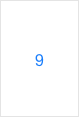 Zeigt die Gesamtanzahl der Kursdiskussionen an. 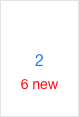 Zeigt die Gesamtanzahl der Kursdiskussionen und die Anzahl deiner neuen ungelesenen Diskussionen oder Antworten an. |
Spalte „Teilnehmer“ | Zeigt die Anzahl der angemeldeten Teilnehmer, die Anzahl der Teilnehmer, die deinen Kurs abonnieren, oder die Anzahl der Teilnehmer, die den Zugang zu deinem Kurs anfordern, an. 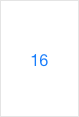 Zeigt die Anzahl der Kursteilnehmer an, die einen öffentlichen Kurs abonnieren. 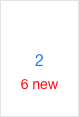 Zeigt die Anzahl der angemeldeten Teilnehmer oder der Teilnehmer, die deinen Kurs abonnieren, und die Anzahl neuer Teilnehmer an, die den Zugang zu einemprivaten Kurs angefordert haben (zum Einsehen der Teilnehmerliste des privaten Kurses klicken). Wenn du eine Umwandlung deines Kurses von privat auf öffentlich anforderst, löscht iTunes U die Teilnehmerliste permanent. Alle bereits beim Kurs angemeldeten Teilnehmer bleiben weiterhin angemeldet. |
Spalte „Kursmaterial“ | Zeigt die Anzahl der zu einem Kurs hinzugefügten Kursmaterialien an (klicke zum Anzeigen des Kursmaterials). |
Gib einen Kurs für alle frei, die sich für das Thema interessieren, und dupliziere, lösche, übertrage, verlasse einen Kurs, sende eine Kopie eines Kurses oder sende einen Kurs an den iTunes U-Katalog. Abhängig von deiner Kursleiterrolle werden dir in iTunes U unterschiedliche Rechte und Optionen bereitgestellt, wenn du auf die Taste „Einstellungen“ klickst. | |
Kursleitername und Bild | Sieh die Kursinformationen in deinem Eingang ein, zeige und bearbeite die Informationen deines Kursleiterprofils, greif auf deine Bibliothek „Mein Kursmaterial“ und die Online-Hilfe zu und melde dich von iTunes U ab. Dein Eingang zeigt Kurse an, bei denen deine Antwort noch aussteht (z. B. der Status als Mitwirkender oder des Kopierens oder Übertragens eines Kurses). iTunes U zeigt deinen Kursleiternamen mit einer Benachrichtigungsmarkierung an, um anzuzeigen, dass du über Kurse verfügst, bei denen deine Antwort noch aussteht. Klicke oben im iTunes U-Fenster auf deinen Kursleiternamen, wähle „Eingang“ aus und klicke anschließend auf „Akzeptieren“ oder „Ablehnen“, um anzugeben, ob du die Kurseinladung akzeptieren oder ablehnen möchtest. Wenn du z. B. eine Einladung zur Kursmitwirkung akzeptierst, fügt iTunes U den Kurs zu deinem Dashboard hinzu und zeigt die Anzahl der Kursmitwirkenden (z. B. +2) neben dem Namen des Eigentümers an. |
